一、准备工作
所有工具在:黑苹果资源站可以下载到 网站地址:https://jnzr.ewys.net/
1、两张16g的u盘 其中一张安装pe系统 (老毛桃等)这里自行安装
2、电脑(废话)这里以小米pro笔记本做教程 其余的本本大同小异
3、工具包及镜像以及EFI合集(链接及下载地址在文末)
二、制作镜像前的准备
安装mac系统最重要的就是找到与你的电脑合适的EFI配置(文末提供下载 总有你的一款配置)
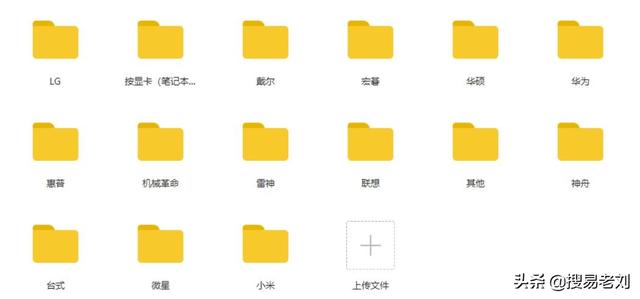
黑苹果资源站 网站地址:https://jnzr.ewys.net/

黑苹果资源站 网站地址:https://jnzr.ewys.net/
下载工具包如下图将圈上的工具下载并解压备用
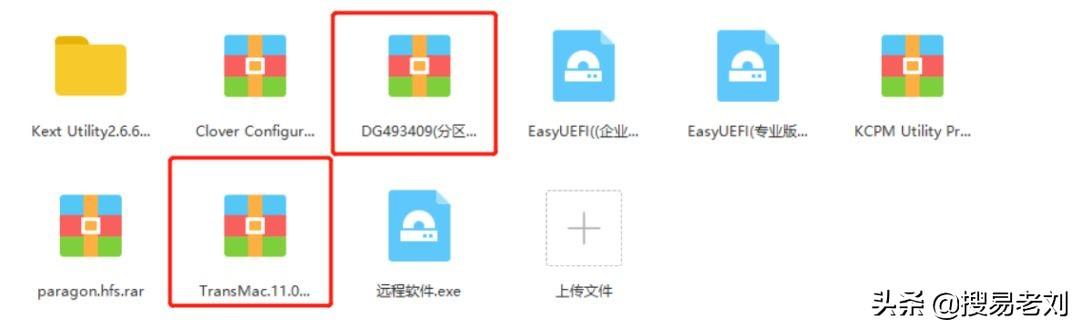
黑苹果资源站 网站地址:https://jnzr.ewys.net/
三、制作mac镜像u盘
1、打开工具包中的transmac软件
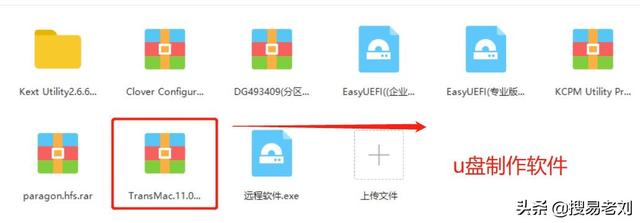
黑苹果资源站 网站地址:https://jnzr.ewys.net/
界面如下
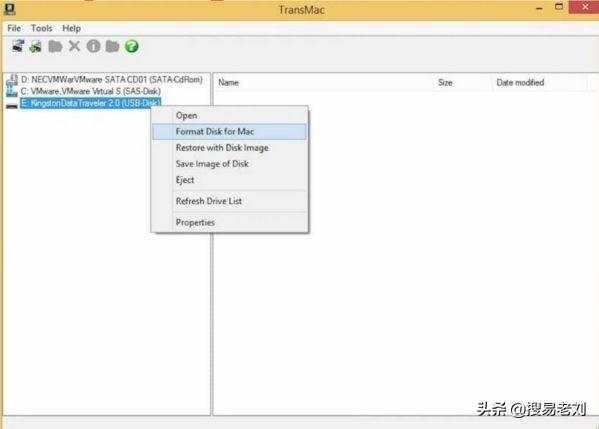
黑苹果资源站 网站地址:https://jnzr.ewys.net/
点击你的u盘 然后选择 format Disk for mac
稍等片刻然后再点击 restore with Disk image
选择下载好的mac镜像(文末提供下载 10.13版本)
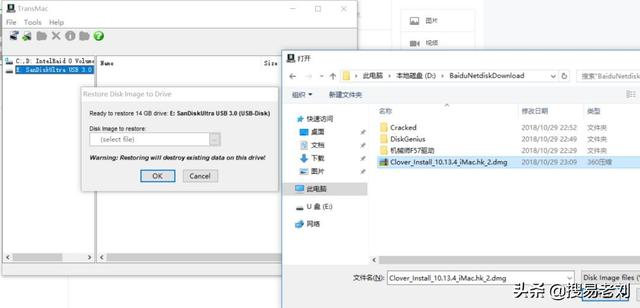
黑苹果资源站 网站地址:https://jnzr.ewys.net/
稍等片刻 等待写入完成
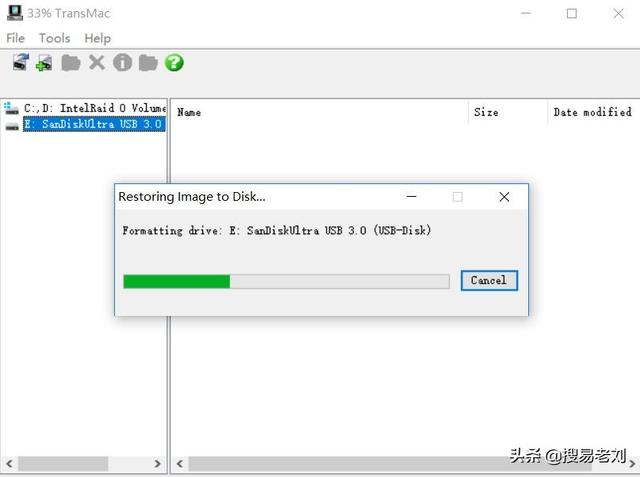
黑苹果资源站 网站地址:https://jnzr.ewys.net/
额 真滴慢 大概要20分钟把!
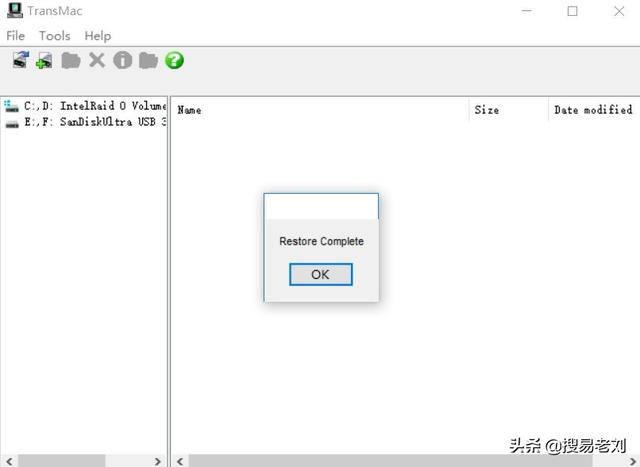
黑苹果资源站 网站地址:https://jnzr.ewys.net/
看到这个就ok了
2、这一步很重要!
将下载的EFI合集中 找到合适你电脑型号的EFI配置文件
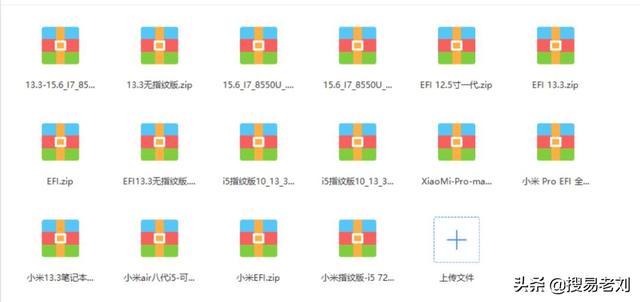
黑苹果资源站 网站地址:https://jnzr.ewys.net/
这里博主的电脑是小米pro 我们用这个驱动

黑苹果资源站 网站地址:https://jnzr.ewys.net/
这个驱动是我见过支持小米本安装mac最完美的驱动 内置声音修复教程 你安装后可以打开看一看
下载 解压 会看到有两个文件夹
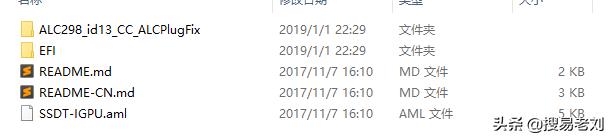
黑苹果资源站 网站地址:https://jnzr.ewys.net/
这个EFI文件夹就是黑苹果安装的引导以及驱动文件夹(这个很重要记住它)
将EFI下的两个文件夹复制
打开分区工具DiskGenius
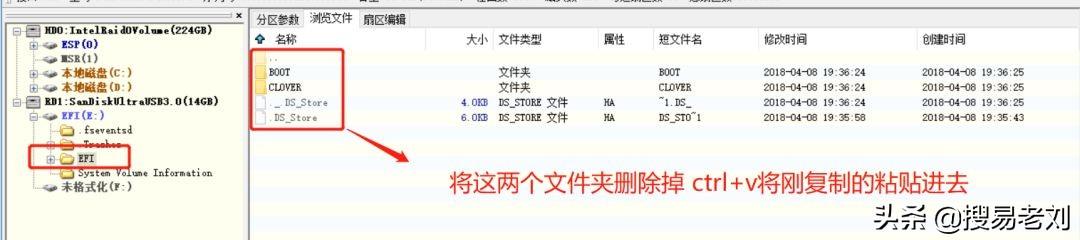
黑苹果资源站 网站地址:https://jnzr.ewys.net/
mac u盘启动制作完成
另一U盘制作老毛桃PE 这里就不具体了 请自行百度
四、修改磁盘
首先打开分区工具 我这里安装的是把整个盘全部都删除掉重新分区 此步骤在PE中进行
0、设置你的笔记本为UEFI启动(这里没个本本不一样请自行上网搜),并插入老毛桃U盘,进入PE系统
1、删除磁盘所有分区
点击磁盘,右键删除分区
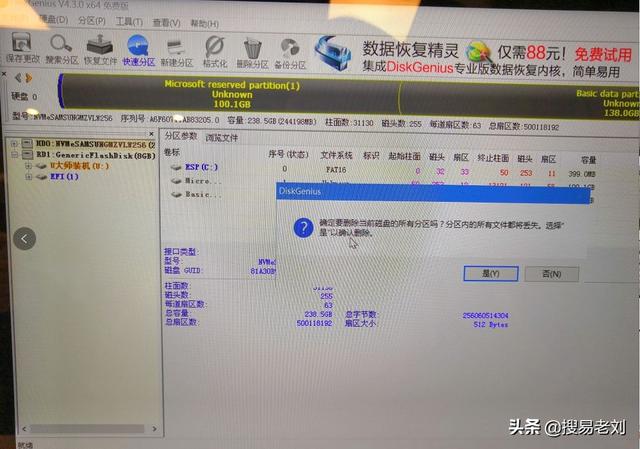
黑苹果资源站 网站地址:https://jnzr.ewys.net/
2、将分区列表转化为GUID模式
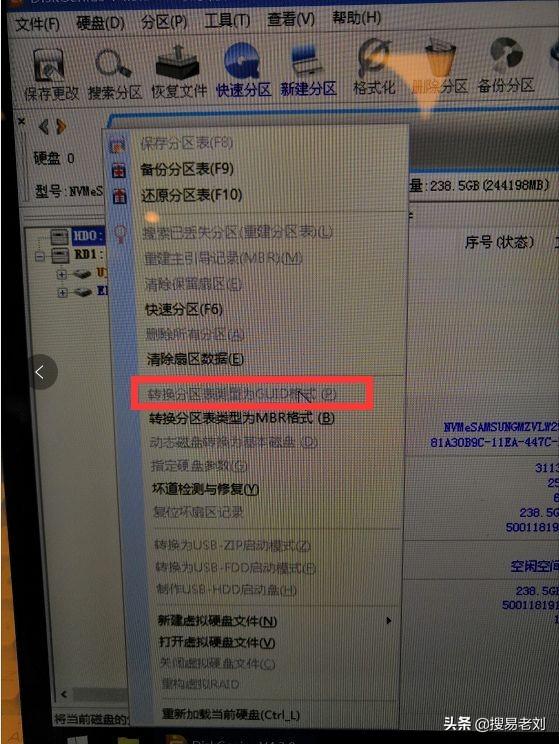
黑苹果资源站 网站地址:https://jnzr.ewys.net/
点击红色框框
3、新建EFI分区(最后给400M左右的大小 200M是不够用的 后面安装mac会出错)
首先点击要分区的硬盘。之后点击新建区分,样式如图所示!
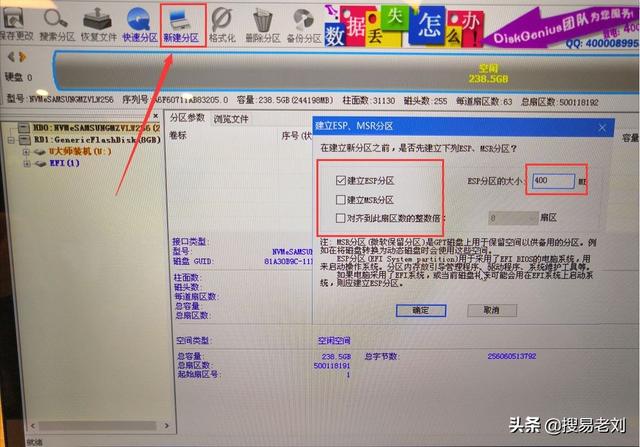
黑苹果资源站 网站地址:https://jnzr.ewys.net/
之后一路确定

黑苹果资源站 网站地址:https://jnzr.ewys.net/
4、删除并新建raw分区给mac使用
1.在pe系统中打开 创建并格式化分区功能
打开步骤
1.1、右键我的电脑
1.2、左侧找到磁盘管理
2、删除C盘
2.1、点击c盘,右键,删除简单卷
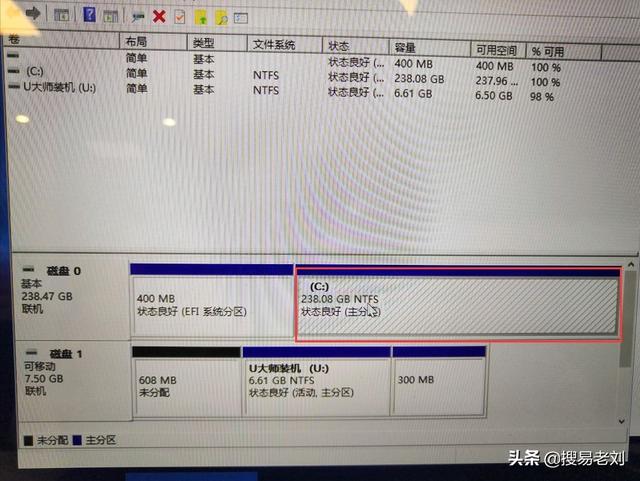
黑苹果资源站 网站地址:https://jnzr.ewys.net/
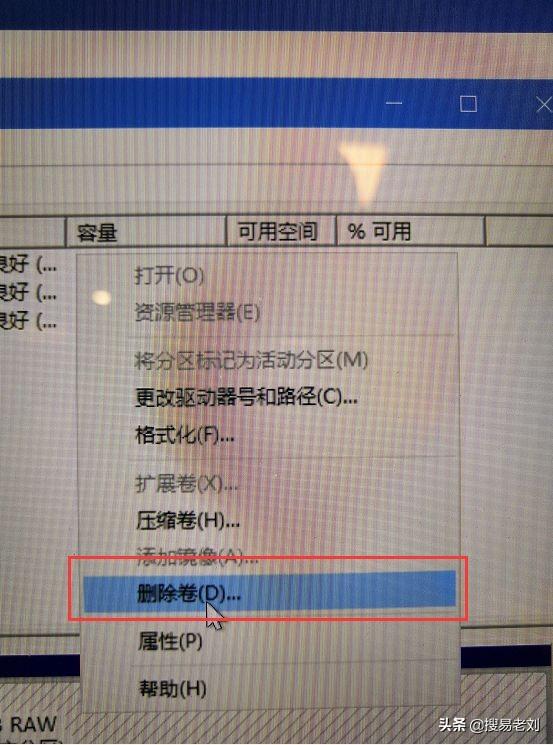
黑苹果资源站 网站地址:https://jnzr.ewys.net/
2.2、创建简单卷
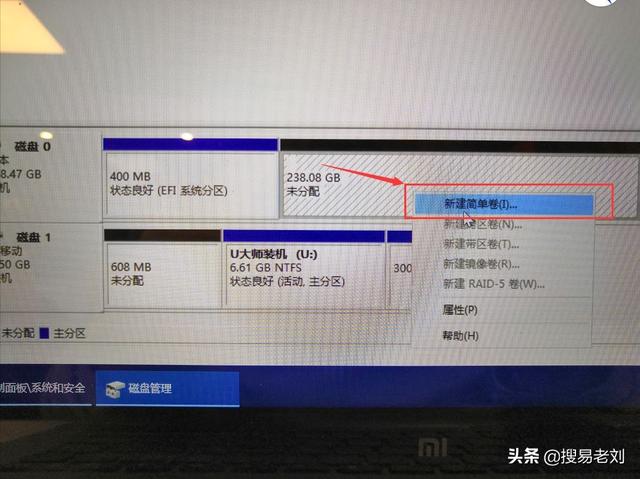
黑苹果资源站 网站地址:https://jnzr.ewys.net/
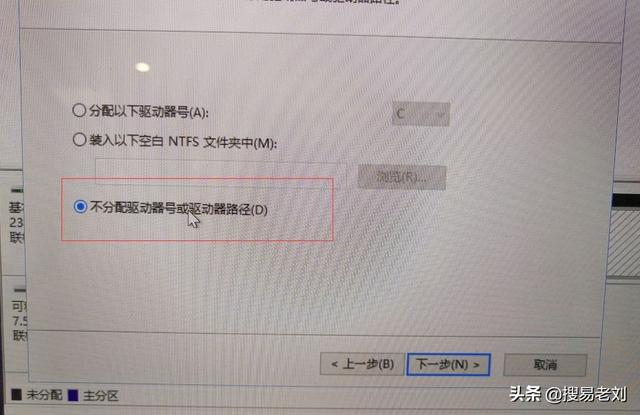
黑苹果资源站 网站地址:https://jnzr.ewys.net/

黑苹果资源站 网站地址:https://jnzr.ewys.net/
完成如图所示
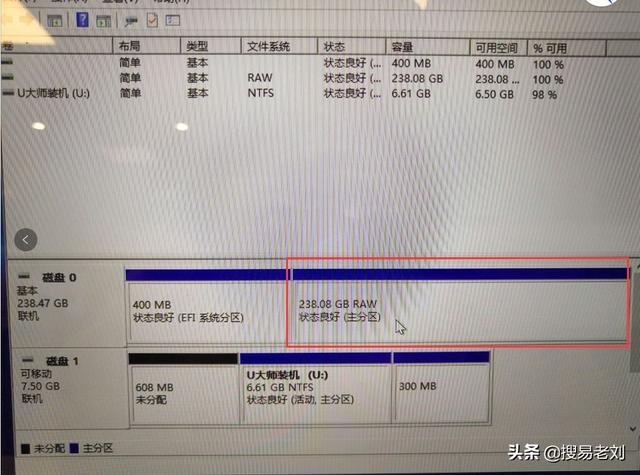
黑苹果资源站 网站地址:https://jnzr.ewys.net/
磁盘这一步骤到这里就完成了
四、安装mac系统
1、关闭电脑,插入macU盘,启动选择U盘启动
2、进如引导界面,如图所示,安装按回车
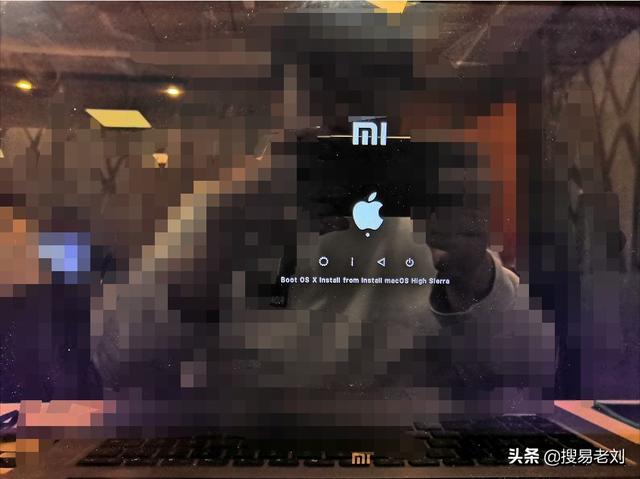
黑苹果资源站 网站地址:https://jnzr.ewys.net/
会走条
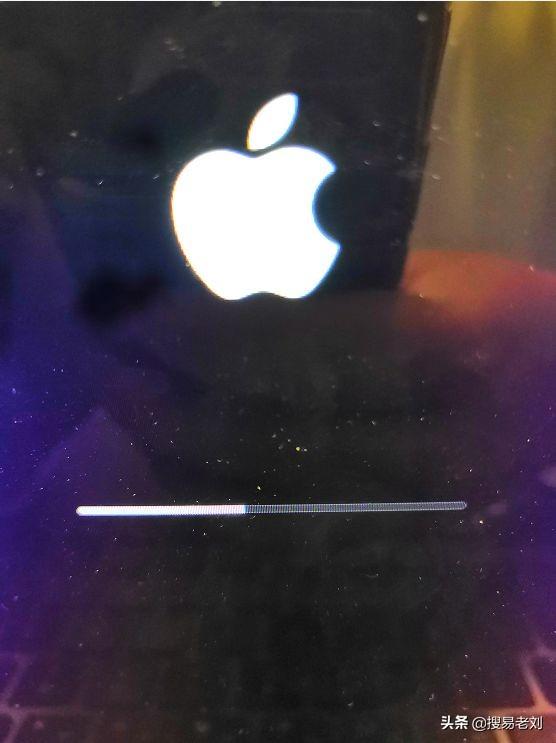
黑苹果资源站 网站地址:https://jnzr.ewys.net/
3、抹掉磁盘
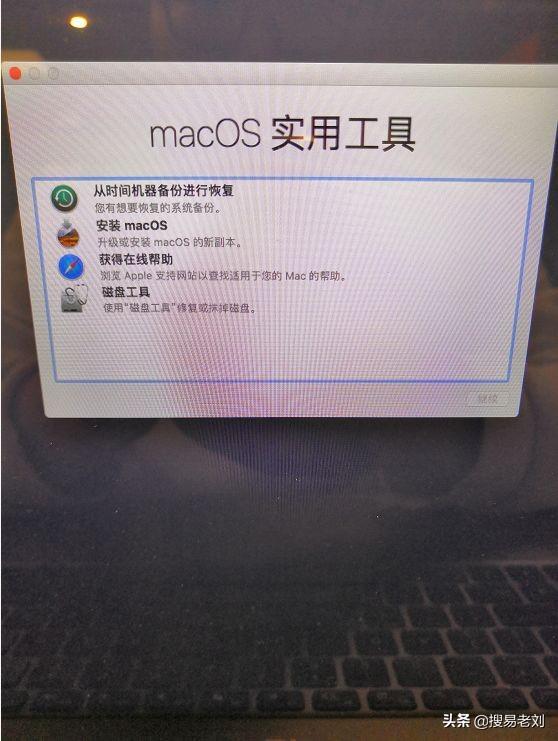
黑苹果资源站 网站地址:https://jnzr.ewys.net/
点击硬盘工具
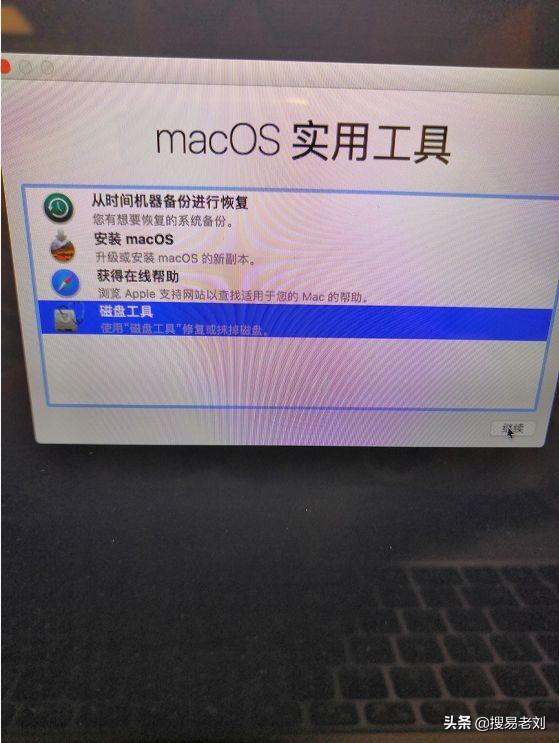
黑苹果资源站 网站地址:https://jnzr.ewys.net/
左侧选择灰色咱们之前创建的raw分区,抹掉
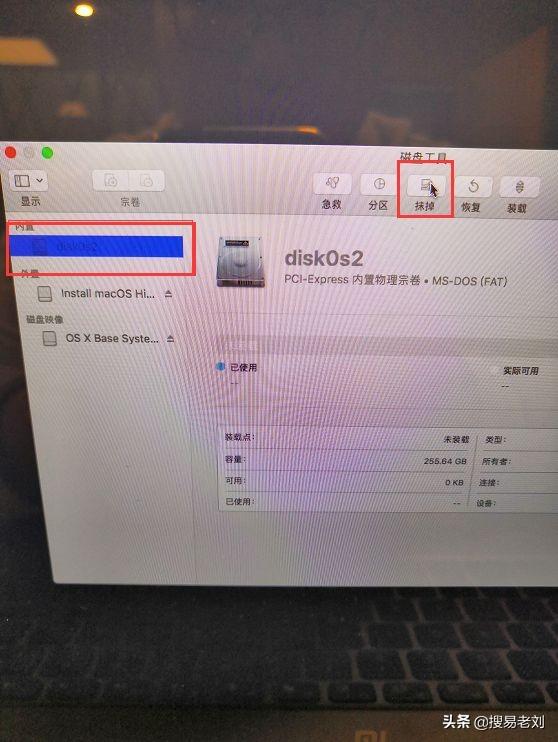
黑苹果资源站 网站地址:https://jnzr.ewys.net/
注意抹掉的磁盘格式 格式一定要选择APFS
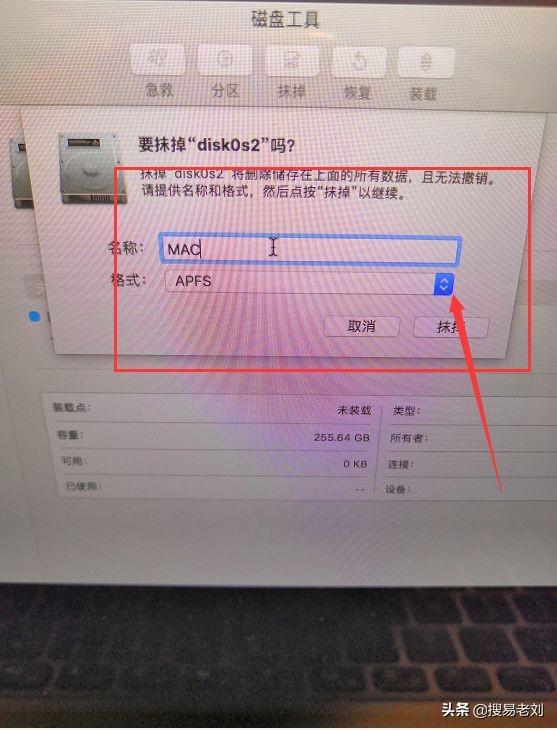
黑苹果资源站 网站地址:https://jnzr.ewys.net/
抹掉之后点左上角的× 回到工具界面
4、安装磁盘
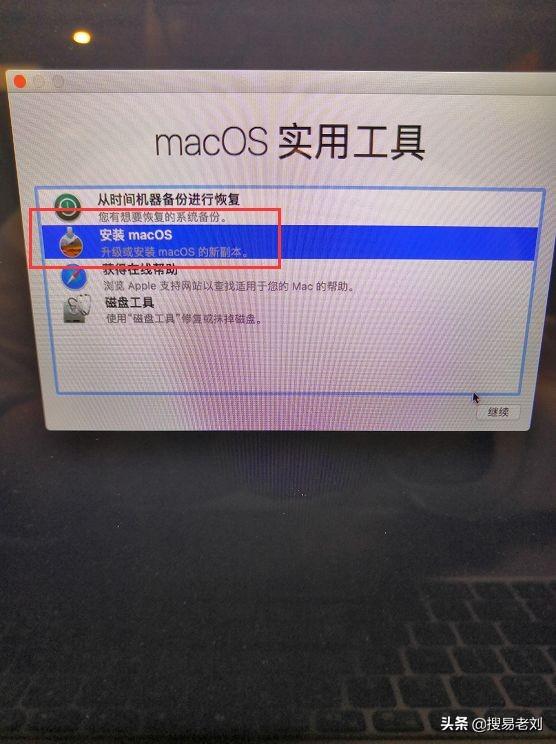
黑苹果资源站 网站地址:https://jnzr.ewys.net/
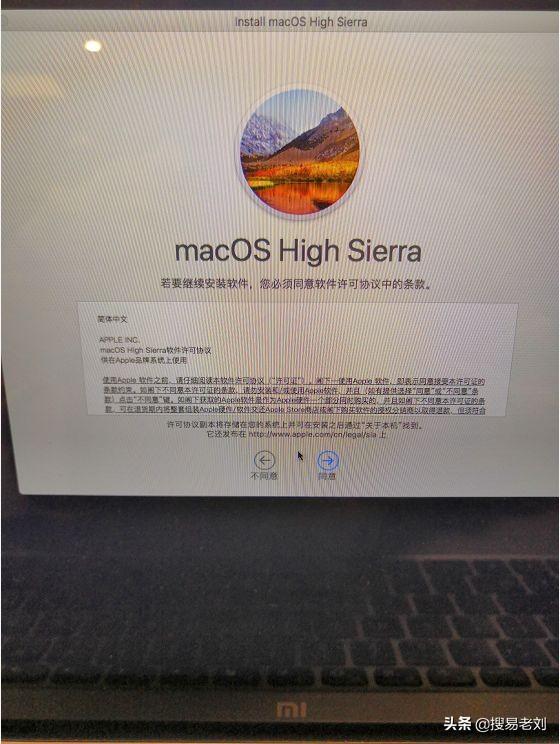
黑苹果资源站 网站地址:https://jnzr.ewys.net/
选择我们刚刚抹掉的磁盘
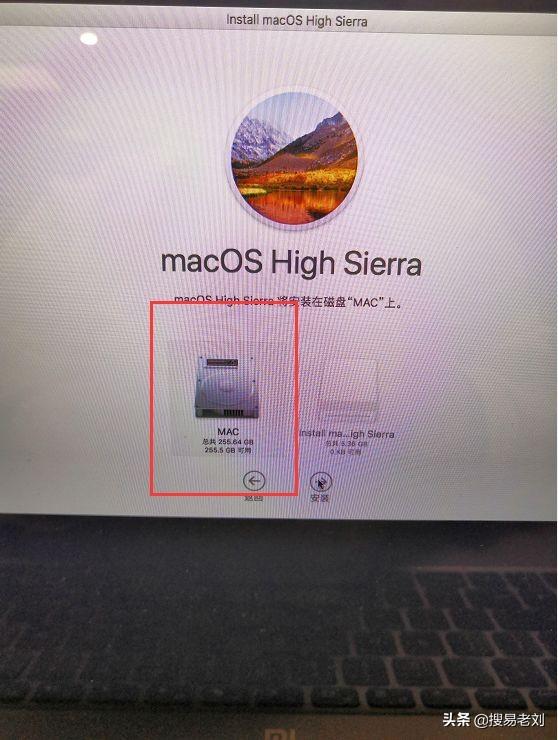
黑苹果资源站 网站地址:https://jnzr.ewys.net/
走条 到最后会自动重启电脑
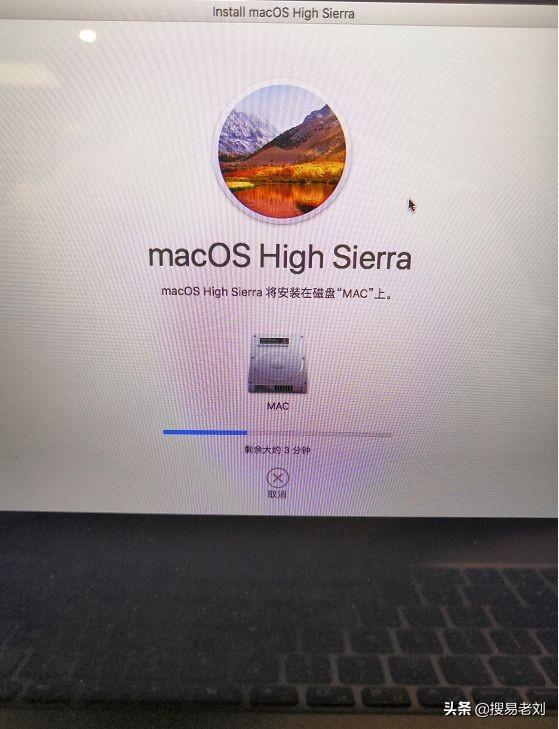
黑苹果资源站 网站地址:https://jnzr.ewys.net/
重启后再次进入引导界面会发现多了一个(注意下方英文)
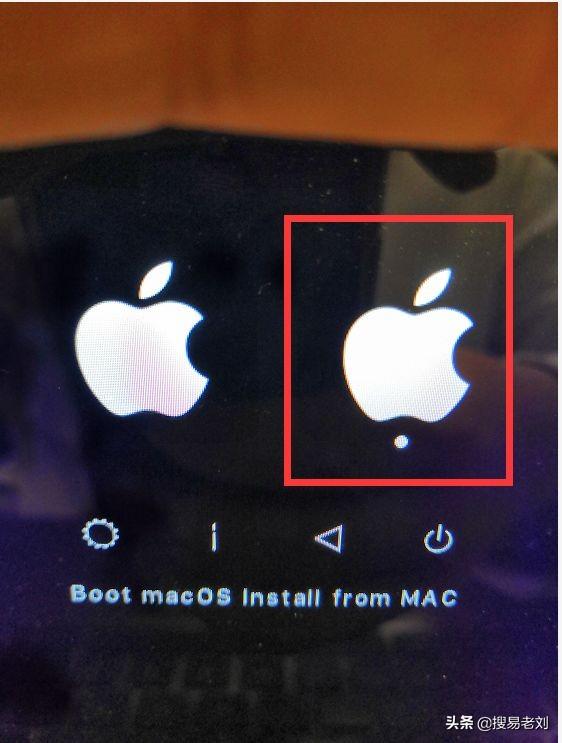
黑苹果资源站 网站地址:https://jnzr.ewys.net/
耐心等待
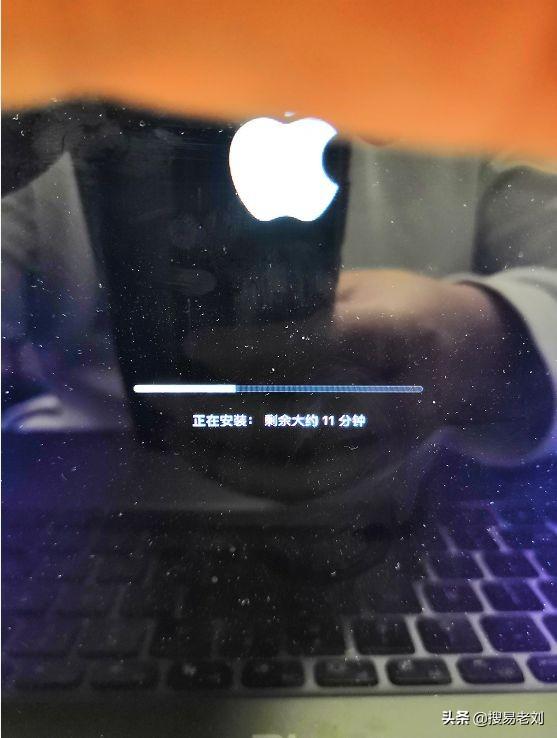
黑苹果资源站 网站地址:https://jnzr.ewys.net/
5、设置mac 这里没什么可说的了 基本大功告成
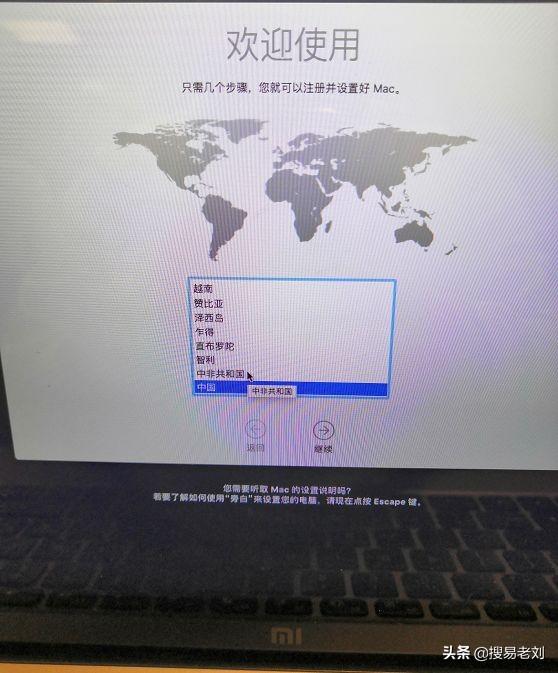
黑苹果资源站 网站地址:https://jnzr.ewys.net/
设置账号
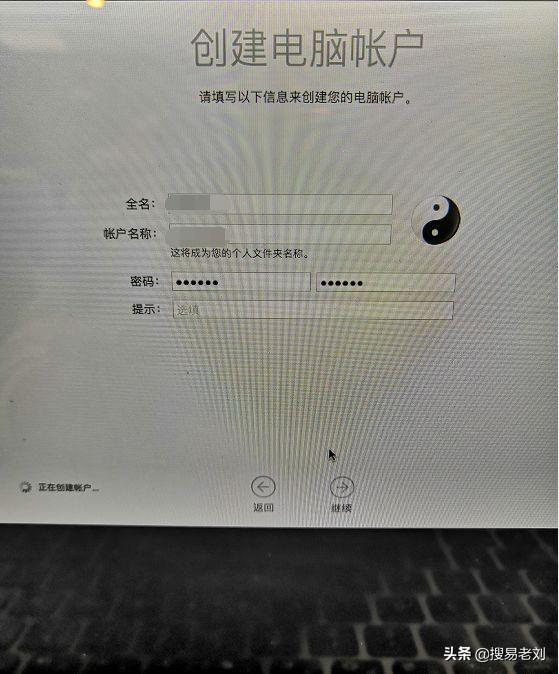
黑苹果资源站 网站地址:https://jnzr.ewys.net/
成功

黑苹果资源站 网站地址:https://jnzr.ewys.net/
大功告成
五、将启动引导放到电脑中
与将文章中第三步骤类似,在pe系统中,将EFI整个文件夹放到电脑的ESP文件夹下(这里的ESP就是第四部中删除硬盘并创建EFI分区的那块)
之后关机就可以直接启动了,如果启动不了,在bios中将启动项调整一下就可以了
六、强调
安装后的黑苹果系统并不是十全十美的,也没有十全十美的,安装之后可能会有如下问题
1、内置WIFI 与蓝牙 肯定不好使 这个无解 解决办法 购买便携wifi 30块钱一个
2、可能会没有声音 造成这个原因百分百是EFI配置文件不适配 可以更换并重新启动mac (更换驱动就是将整个EFI文件夹下面的所有文件都替换掉)
3、可能会闪屏 也是驱动没配置好 更换EFI驱动在重启
4、触摸板 八成不好使 这个没法说 毕竟正宗的mac本的触摸板式一大特色
5、屏幕亮度可能无法调节。这个也是驱动问题替换驱动重启
七、镜像以及驱动的下载
如果小伙伴在安装过程中有什么问题可以在下方留言讨论!
黑苹果资源站 网站地址:https://jnzr.ewys.net/
陛下...看完奏折,点个赞再走吧!
————————————————
陛下...看完奏折,点个赞再走吧!
![html中name和id的区别 [ZT]](http://pic.xiahunao.cn/html中name和id的区别 [ZT])


)











![[Bug]Object reference not set to an instance of an object.](http://pic.xiahunao.cn/[Bug]Object reference not set to an instance of an object.)



